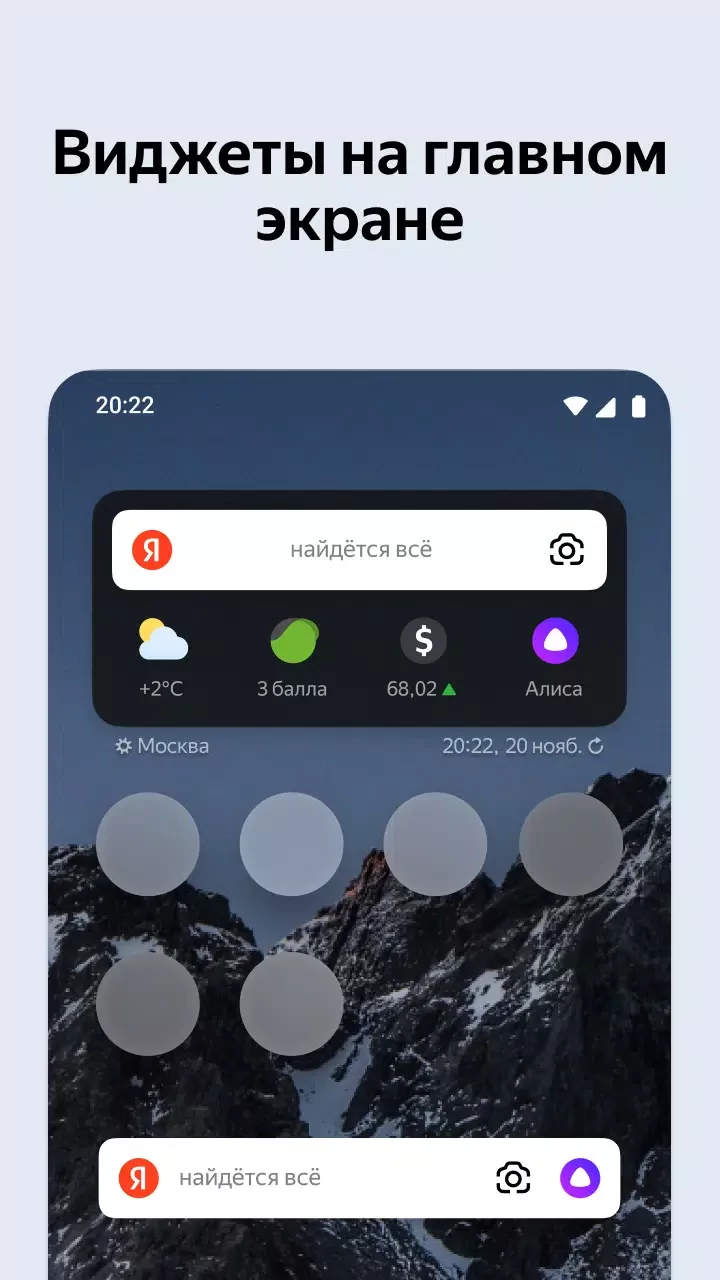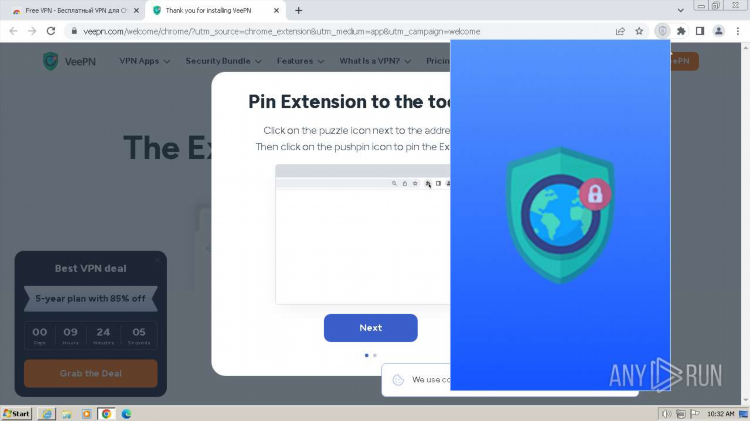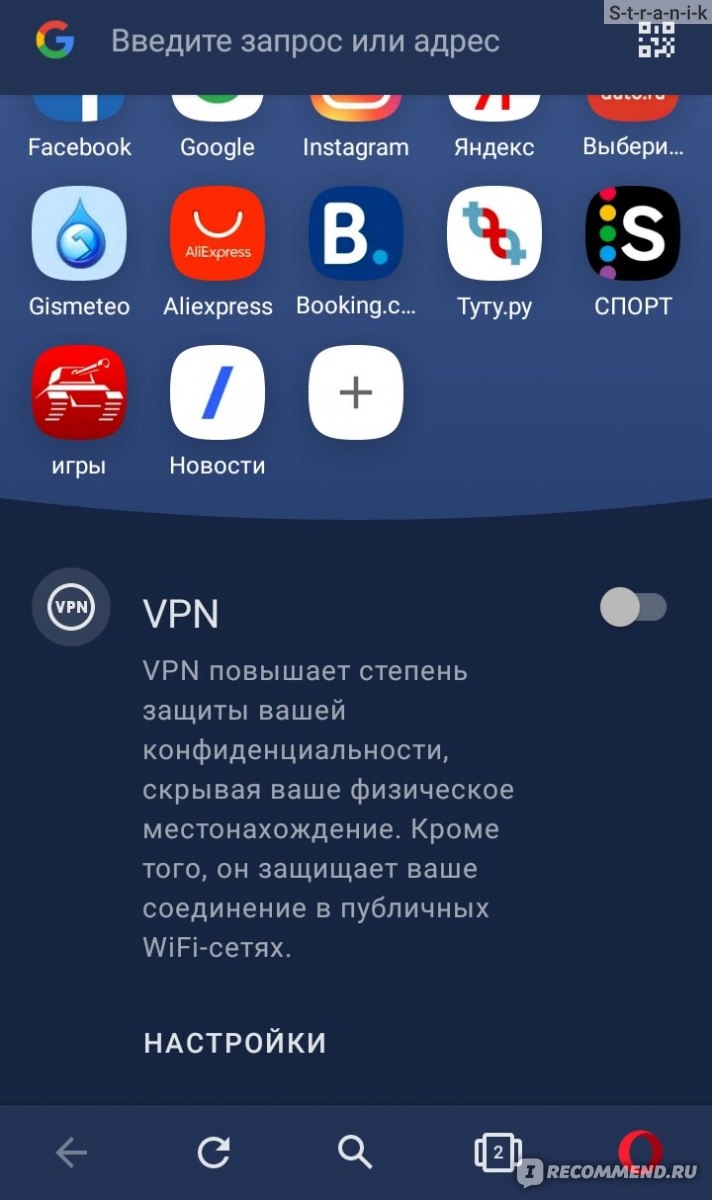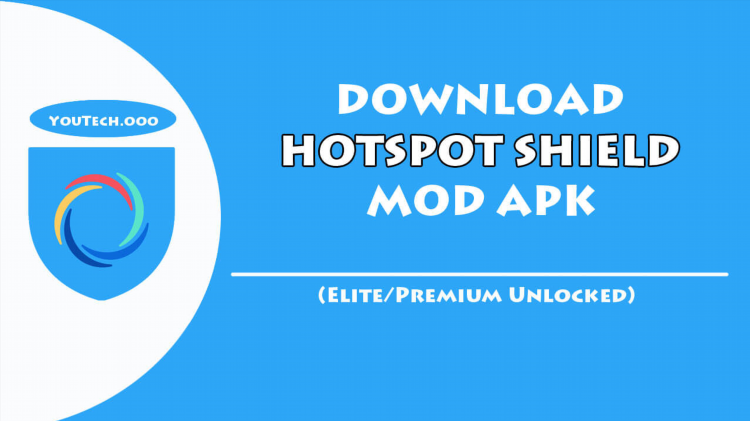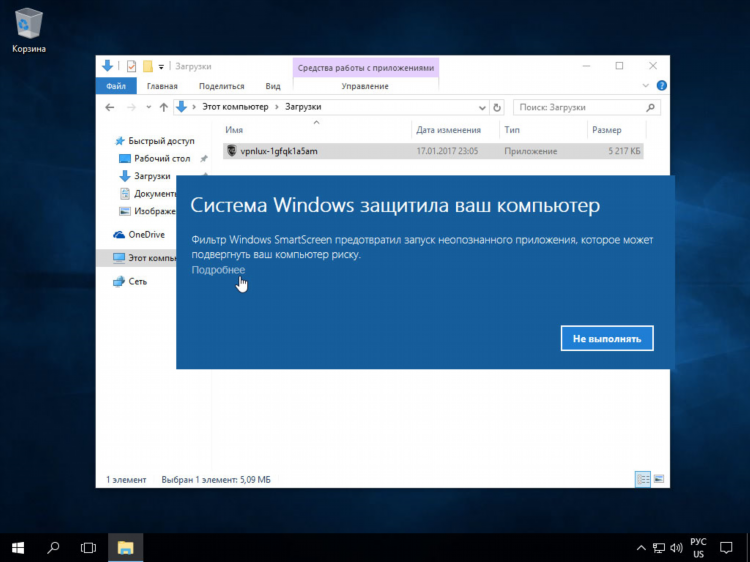
Как подключить VPN в Windows 10
Виртуальная частная сеть (VPN) является одним из важнейших инструментов для обеспечения безопасности и конфиденциальности при работе в интернете. В Windows 10 есть встроенные средства для подключения к VPN, что позволяет пользователям легко настроить защиту для своих онлайн-сессий. В данной статье подробно рассмотрим, как подключить VPN в Windows 10, и какие шаги необходимо выполнить для правильной настройки.
Шаг 1. Подготовка к подключению VPN в Windows 10
Перед тем как настроить VPN-соединение, нужно выполнить несколько подготовительных действий. Для начала потребуется:
-
Подписка на VPN-сервис, который поддерживает работу с Windows 10.
-
Логин и пароль для подключения к VPN-серверу, которые предоставляет ваш провайдер.
-
Протокол, который будет использоваться для соединения (например, PPTP, L2TP/IPsec, OpenVPN и другие).
Также следует помнить, что для успешного подключения к VPN необходимо иметь права администратора на устройстве, на котором будет производиться настройка.
Шаг 2. Добавление VPN-соединения в Windows 10
Для того чтобы подключиться к VPN в Windows 10, нужно выполнить несколько шагов:
-
Откройте Параметры системы, нажав кнопку "Пуск" и выбрав "Настройки" (или нажмите Win + I).
-
Перейдите в раздел Сеть и Интернет.
-
В меню слева выберите VPN.
-
Нажмите Добавить подключение VPN.
После этого откроется окно для ввода параметров VPN-соединения.
Шаг 3. Настройка параметров VPN-соединения
Для настройки VPN-соединения в Windows 10 необходимо ввести несколько параметров:
-
Поставщик VPN – выберите пункт Windows (встроенный).
-
Имя соединения – введите название соединения, которое будет отображаться в списке ваших VPN-соединений.
-
Имя сервера или IP-адрес – укажите адрес сервера VPN, предоставленный вашим провайдером.
-
Тип VPN – выберите тип протокола, который поддерживает ваш провайдер. Это может быть PPTP, L2TP/IPsec, IKEv2, SSTP и другие.
-
Тип данных для входа – укажите способ аутентификации, обычно это имя пользователя и пароль.
После ввода всех данных нажмите кнопку Сохранить.
Шаг 4. Подключение к VPN
После того как соединение настроено, чтобы подключиться к VPN, нужно:
-
Перейти в раздел Сеть и Интернет в настройках Windows 10.
-
Выбрать VPN.
-
Найти созданное подключение и нажать на него.
-
Нажать кнопку Подключиться.
-
Введите имя пользователя и пароль, если они требуются, и подтвердите подключение.
После этих шагов ваше устройство подключится к VPN, и все интернет-соединения будут проходить через защищенный канал.
Шаг 5. Проверка успешного подключения
После подключения к VPN следует проверить, работает ли соединение корректно. Для этого можно:
-
Открыть браузер и посетить сайт, который показывает ваш IP-адрес, например, WhatIsMyIP.com.
-
Убедиться, что ваш IP-адрес изменился на адрес VPN-сервера.
Если все выполнено правильно, ваше подключение будет защищено.
Дополнительные настройки VPN в Windows 10
В Windows 10 также предусмотрены дополнительные параметры, которые могут быть полезны при работе с VPN.
Изменение настроек безопасности
Если вы используете протоколы, такие как L2TP или PPTP, необходимо настроить дополнительные параметры безопасности. Это можно сделать в разделе Параметры адаптера.
-
Откройте Центр управления сетями и общим доступом.
-
Перейдите в Изменение параметров адаптера.
-
Кликните правой кнопкой мыши на ваше VPN-соединение и выберите Свойства.
-
В разделе Безопасность выберите протокол и методы шифрования, подходящие для вашего подключения.
Автоматическое подключение VPN при запуске
Для того чтобы ваше устройство автоматически подключалось к VPN при запуске, можно использовать встроенную функцию Windows 10. Для этого нужно:
-
Перейти в Параметры > Сеть и Интернет > VPN.
-
Найти ваше подключение и выбрать опцию Подключать автоматически.
Это позволит гарантировать, что ваше устройство всегда будет защищено при подключении к интернету.
FAQ
1. Как настроить VPN на нескольких устройствах?
Ответ: Для использования одного VPN-соединения на нескольких устройствах нужно настроить VPN на каждом устройстве отдельно, используя те же параметры, которые были указаны для вашего компьютера.
2. Что делать, если VPN-соединение не подключается?
Ответ: Проверьте правильность введенных данных (адрес сервера, логин и пароль). Убедитесь, что выбран правильный тип протокола. Также может потребоваться отключить брандмауэр или антивирусное ПО, которое блокирует подключение.
3. Можно ли использовать бесплатные VPN-сервисы для Windows 10?
Ответ: Бесплатные VPN-сервисы могут быть менее безопасными и иметь ограничения по скорости и трафику. Для обеспечения максимальной безопасности рекомендуется использовать платные VPN-поставщики с хорошей репутацией.
4. Как подключиться к VPN без использования сторонних программ?
Ответ: В Windows 10 имеется встроенная поддержка VPN, что позволяет подключаться без необходимости использования сторонних приложений. Нужно лишь правильно настроить параметры VPN через "Параметры" системы.
5. Как проверить скорость VPN-соединения?
Ответ: Для проверки скорости VPN-соединения можно воспользоваться онлайн-сервисами, такими как Speedtest.net, чтобы измерить скорость интернета до и после подключения к VPN.
Таким образом, подключение VPN в Windows 10 — это простой и эффективный способ защитить свои данные в интернете. Правильная настройка и использование протоколов безопасности обеспечат надежное и безопасное подключение.